எனது சொந்த கோப்புகளை Google Play புத்தகத்தில் பதிவேற்ற முடியுமா?
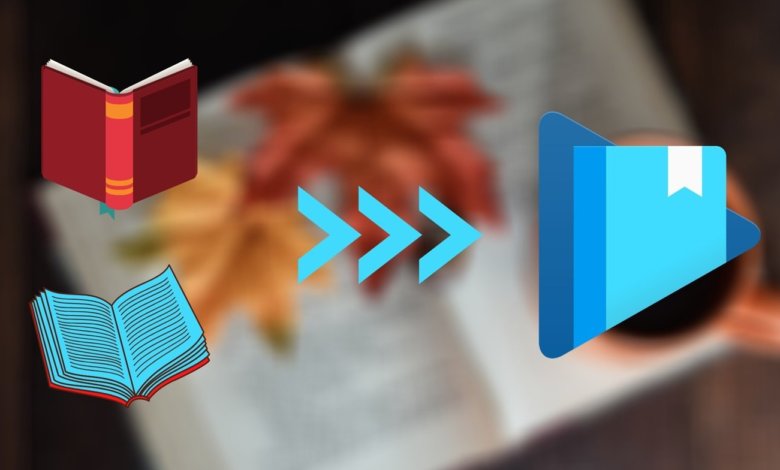
மின்புத்தகங்கள் மற்றும் ஆடியோபுக்குகள் விற்பனைக்கான மிகப்பெரிய டிஜிட்டல் விநியோகங்களில் ஒன்று Google Play Books என்பது உங்களில் பெரும்பாலானவர்களுக்குத் தெரிந்திருக்கும். நீங்கள் Google Play புத்தகங்களிலிருந்து மின்புத்தகத்தை வாங்கினால், அதை எப்போதும் இணையத்திலும் Google Play Books ஆப்ஸிலும் படிக்கலாம். ஆனால் கூகுள் ப்ளே புக்ஸ் உங்களை அனுமதிக்கிறது என்பது உங்களுக்குத் தெரியுமா? உங்கள் சொந்த புத்தகங்களை பதிவேற்றவும் , நீங்கள் பணம் செலுத்திய புத்தகங்களைப் போலவே அவற்றைப் படிக்க முடியும், பக்க நிலை மற்றும் சிறுகுறிப்புகள் போன்ற முக்கியமான செய்திகளை கிளவுட் வழியாக ஒத்திசைக்க முடியும்.
இந்த அம்சம் முற்றிலும் இலவசம். இது சில வரம்புகளைக் கொண்டுள்ளது:
- மீடியா வகை வரம்பு: மட்டும் மின்புத்தகங்கள் . உங்கள் சொந்த ஆடியோ கோப்புகளை Google Play புத்தகங்களில் பதிவேற்ற முடியாது.
- கோப்பு வடிவ வரம்பு: PDF , EPUB .
- தொகை வரம்பு: தாண்டக்கூடாது 1,000 மின்புத்தகங்கள் .
- ஒற்றை கோப்பு அளவு வரம்பு: வரை 100எம்பி .
அடுத்து, Google Play Books இல் புத்தகத்தை எவ்வாறு பதிவேற்றுவது என்பதற்கான வழிகாட்டி மற்றும் சில சரிசெய்தல் பரிந்துரைகள்.
Google Play புத்தகங்களில் மின்புத்தகங்கள் அல்லது கோப்புகளை எவ்வாறு சேர்ப்பது
படி 1. Google Play புத்தகங்கள் பதிவேற்றங்களைப் பார்வையிடவும்
கிளிக் செய்யவும் இந்த இணைப்பு , இது உங்களை Google Play புத்தகங்கள் பதிவேற்றங்களுக்கு அழைத்துச் செல்லும். இடைமுகத்தில், "" ஐ அழுத்தவும் கோப்புகளைப் பதிவேற்றவும் ” பொத்தான்.
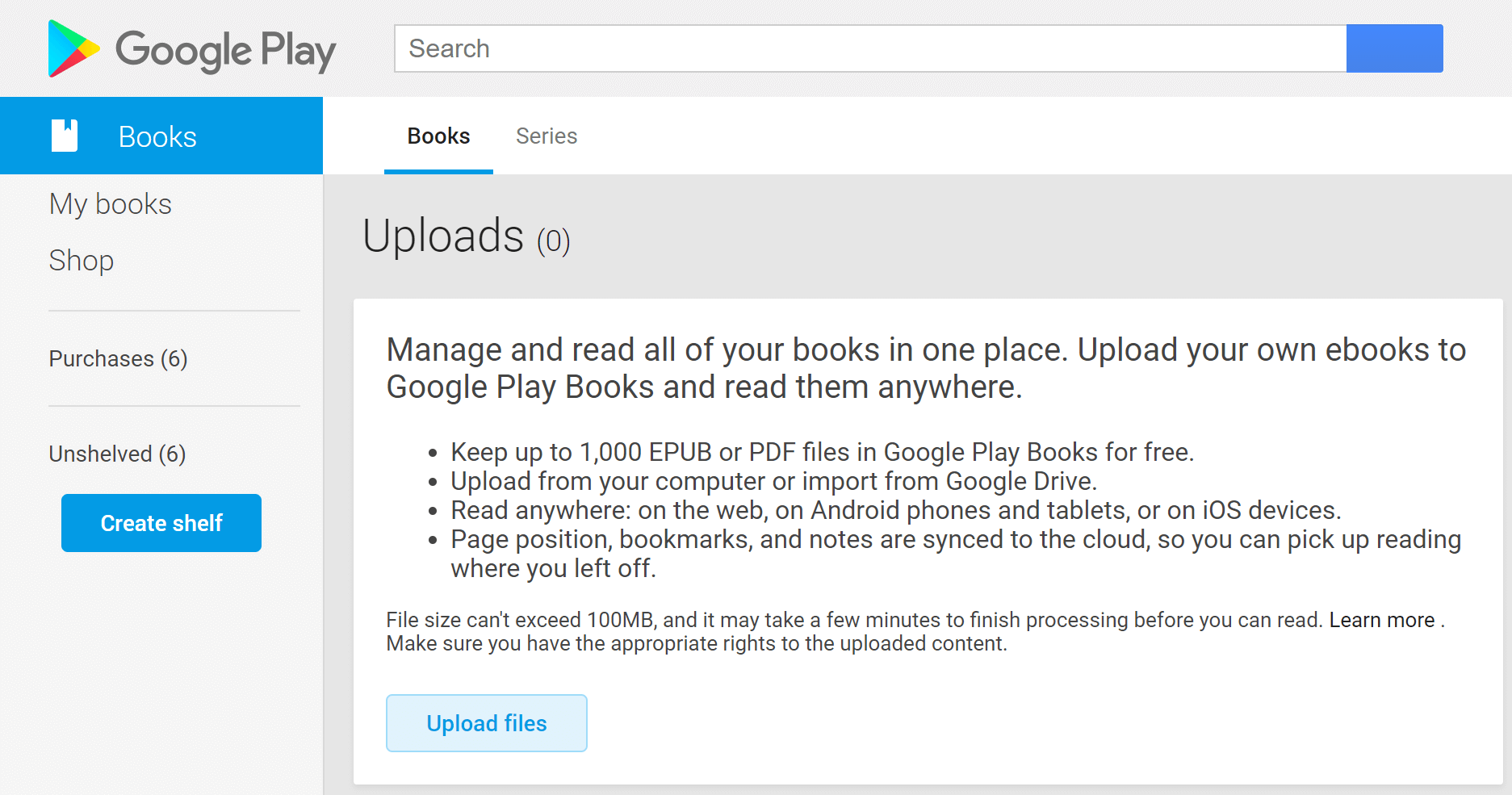
படி 2. பதிவேற்ற ஒரு கோப்பைத் தேர்ந்தெடுக்கவும் (அல்லது மொத்தமாகப் பதிவேற்றும் கோப்புகள்)
உங்கள் EPUB அல்லது PDF மின்புத்தகங்களை பதிவேற்ற பெட்டிக்கு இழுக்கவும். Google Play புத்தகங்கள் EPUB மற்றும் PDF கோப்புகளுக்கு மட்டுமே "பச்சை விளக்கு" கொடுக்கிறது. நீங்கள் ஒரு கோப்பை மற்ற வடிவங்களில் பதிவேற்றினால், அது "சர்வர் நிராகரிக்கப்பட்டது" என்பதைக் காண்பிக்கும்.
உங்கள் கணினி சாதனங்கள், உங்கள் Google இயக்ககம் "எனது இயக்ககம்" மற்றும் உங்களுடன் பகிரப்பட்ட Google இயக்ககக் கோப்புகளிலிருந்து கோப்புகளைத் தேர்ந்தெடுப்பதை Google Play புத்தகங்கள் ஆதரிக்கிறது.
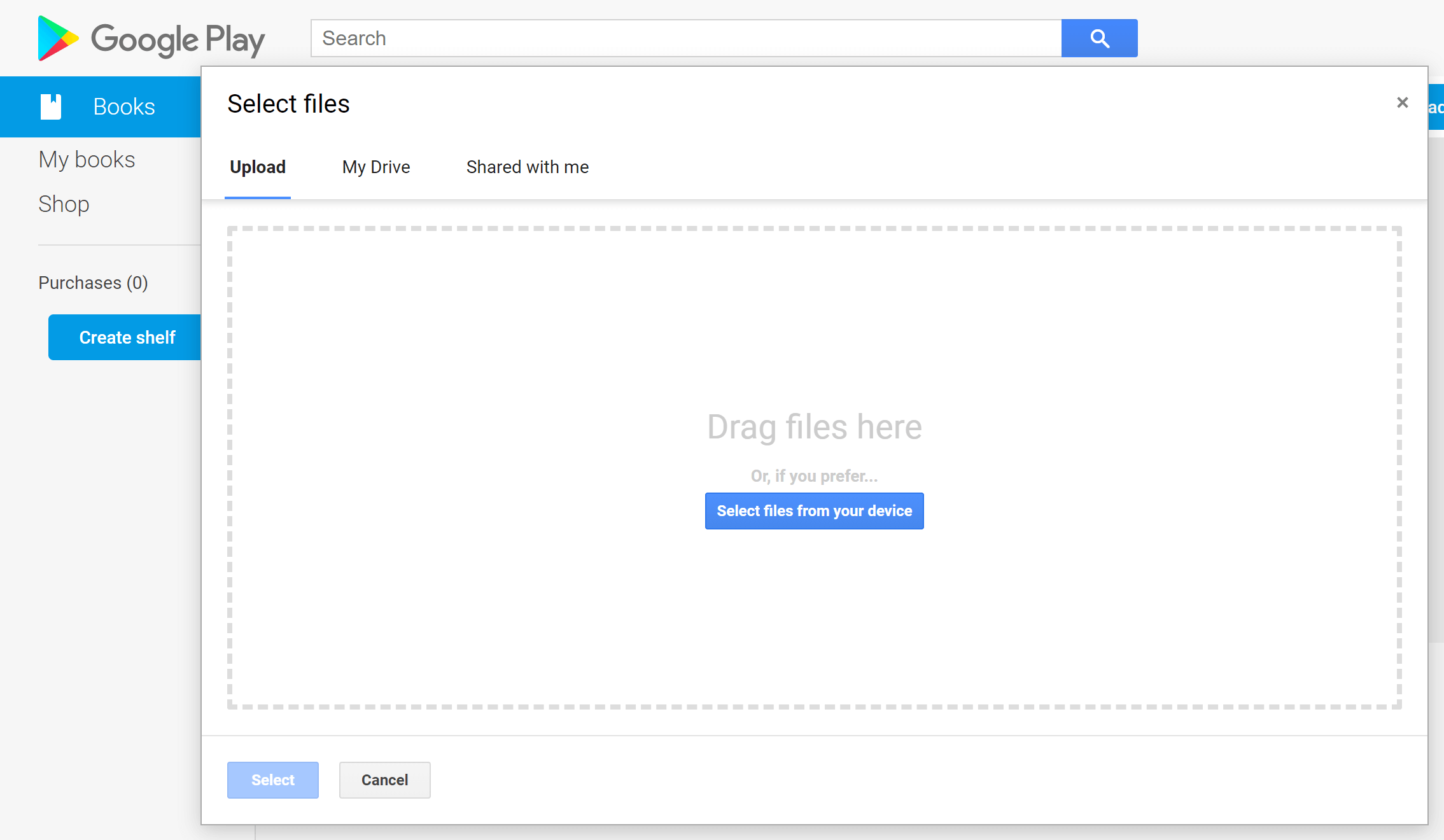
படி 3. புத்தகங்களை எங்கும் படிக்கவும்
பதிவேற்ற செயல்முறையை முடிக்க சிறிது நேரம் ஆகலாம். புத்தகம் மேகக்கணியில் வெற்றிகரமாகப் பதிவேற்றப்பட்ட பிறகு, அதைத் திறந்து இணையத்தில் படிக்க அட்டையின் மீது கிளிக் செய்யலாம். நீங்கள் மேலும் புத்தகங்களைப் பதிவேற்ற விரும்பினால், "கோப்புகளைப் பதிவேற்று" பொத்தானைக் கிளிக் செய்யலாம்.

பதிவேற்றிய புத்தகத்தின் நீள்வட்டத்தைத் தட்டவும், "படிக்க", "முடிந்தது", "பதிவேற்றப்பட்ட புத்தகத்தை நீக்கு", "அலமாரிகளைத் திருத்து" மற்றும் "ஏற்றுமதி" ஆகிய ஐந்து விருப்பங்கள் உள்ளன. உங்கள் டிஜிட்டல் புத்தகங்களை காப்புப் பிரதி எடுப்பதற்கான ஒரு வழியாக இதை நீங்கள் நினைக்கலாம்.
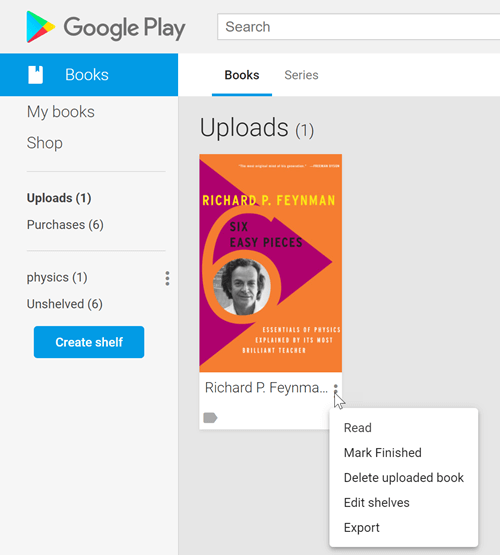
உங்கள் மொபைல் ஃபோனில் Google Play Books பயன்பாட்டைத் திறந்தால், மின்புத்தக அளவு மற்றும் நெட்வொர்க் இணைப்பைப் பொறுத்து, பல நொடிகள் அல்லது நிமிடங்களுக்குப் பிறகு பதிவேற்றப்பட்ட புத்தகங்களைப் பார்க்கலாம்.
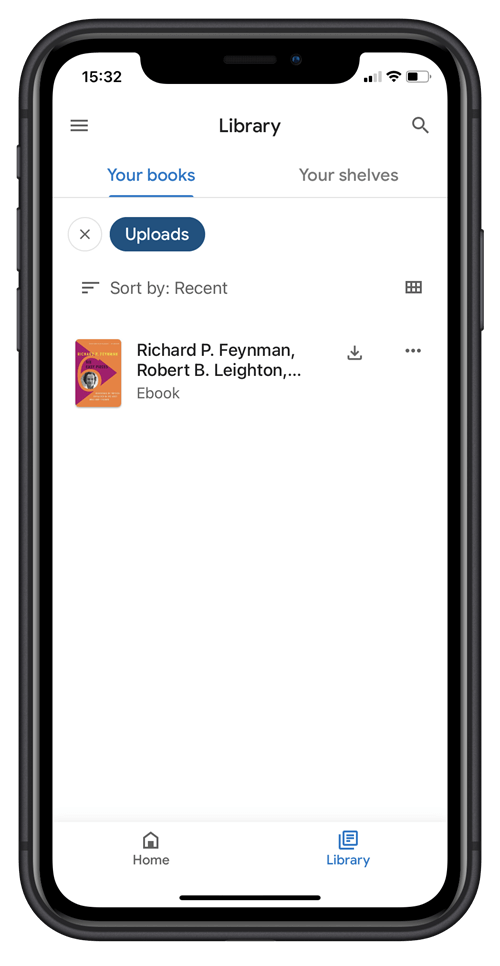
உங்கள் குறிப்புகள், புக்மார்க்குகள் மற்றும் பக்க நிலை ஆகியவை சாதனங்களுக்கு இடையில் ஒத்திசைக்கப்படும், இது Google Play புத்தகங்களை ஒரே இடத்தில் மின்புத்தகத்தை நிர்வகிப்பதற்கும் புத்தகங்களை எங்கும் படிப்பதற்கும் வசதியான பயன்பாடாக மாற்றும்.
சரிசெய்தல் பரிந்துரைகள்
- "செயலாக்கம் தோல்வியடைந்தது"
புத்தகத்தில் டிஆர்எம் பாதுகாப்பு உள்ளது அல்லது அது உடைந்துவிட்டது. பிற விநியோகங்களில் இருந்து வரும் புத்தகங்கள் டிஆர்எம்-பாதுகாக்கப்பட்டதாக இருக்கும் மற்றும் குறிப்பிட்ட ஆப்ஸ் மூலம் மட்டுமே திறக்க முடியும். நீங்கள் உண்மையிலேயே அந்த புத்தகங்களை Google Play இல் பதிவேற்ற விரும்பினால், நீங்கள் பரிசீலிக்கலாம்
Epubor அல்டிமேட்
. இது DRM ஐ அகற்றுவதற்கான ஒரு திடமான கருவியாகும்
அமேசான் கின்டெல்
,
கோபோ
,
NOOK
,
Google Play புத்தகங்கள்
,
அடோப்
, மற்றும் மின்புத்தக மாற்றத்தைச் செய்தல்.
இலவச பதிவிறக்கம்
இலவச பதிவிறக்கம்
- "சேவையகம் நிராகரிக்கப்பட்டது"
நீங்கள் பதிவேற்றும் கோப்பு PDF அல்லது EPUB மின்புத்தகமாக இருப்பதை உறுதிசெய்யவும்.
- Google Play Books பயன்பாட்டில் பதிவேற்றிய புத்தகங்களைப் பார்க்க முடியவில்லை
நீங்கள் ஒரே Google கணக்கின் கீழ் இருப்பதை உறுதிசெய்யவும். நீங்கள் இருந்தால், தயவுசெய்து காத்திருக்கவும்.
உங்களுக்கு ஏதேனும் கேள்விகள் இருந்தால் கீழே உள்ள கருத்தை இடுங்கள், நாங்கள் எங்களால் முடிந்தவரை பதிலளிக்க முயற்சிப்போம்.



